Jak opravit chybu poškozených aktualizačních souborů ve službě Steam [6 snadných metod]
3 min. číst
Aktualizováno dne
Přečtěte si naši informační stránku a zjistěte, jak můžete pomoci MSPoweruser udržet redakční tým Více informací
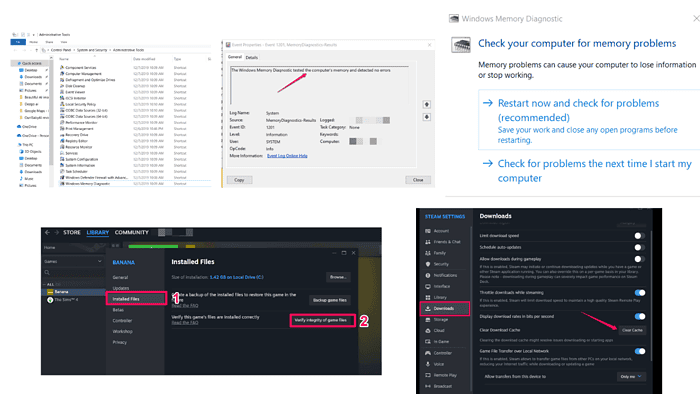
Pokud narazíte na poškozené aktualizační soubory Chyba na Steamu, dám vám šest jednoduchých způsobů, jak to opravit.
Neztrácejme čas!
Jak opravit poškozené aktualizační soubory ve službě Steam
Než vyzkoušíte opravy ze seznamu níže, ujistěte se, že jste vyzkoušeli tyto:
- Restartujte Steam a počítač
- Odinstalujte a znovu nainstalujte hru, která způsobuje problémy
- Dočasně vypněte antivirus a bránu firewall
Pokud chyba přetrvává, pokračujte ve čtení.
1. Ověřte integritu herních souborů
Vestavěná funkce Steamu umožňuje kontrolovat a opravovat poškozené soubory.
- Otevřete Steam a přejděte do své knihovny.
- Klikněte pravým tlačítkem na problematickou hru a vyberte Vlastnosti.
- Přejděte na kartu Instalované soubory a klikněte na Ověřit integritu herních souborů.
- Steam prohledá a nahradí všechny poškozené soubory, které najde.
2. Vymažte mezipaměť stahování
Vymazáním mezipaměti stahování můžete vyřešit problémy související s poškozenými soubory.
- Otevřete Steam a přejděte do Nastavení.
- V nabídce vlevo vyberte možnost Stahování.
- Klikněte na Vymazat mezipaměť stahování.
- Restartujte Steam a zkuste aktualizovat hra znovu.
3. Změňte oblast stahování
Přepnutí do jiné oblasti stahování může někdy problém vyřešit.
- Otevřete Steam a přejděte do Nastavení.
- V nabídce vlevo vyberte možnost Stahování.
- V části Oblast stahování vyberte jinou oblast.
- Restartujte Steam a zkuste aktualizaci znovu.
4. Odstraňte složku pro stahování
Ručním odstraněním složky pro stahování můžete vymazat všechny poškozené soubory.
- Úplně zavřete Steam.
- Přejděte do adresáře Steam (obvykle C:\Program Files (x86)\Steam).
- Přejděte do složky steamapps a najděte složku pro stahování.
- Odstraňte obsah složky pro stahování.
- Otevřete Steam a zkuste znovu aktualizovat hru.
5. Obnovte soubory Steam
Obnovení souborů Steam může vyřešit hlubší problémy s klientem Steam.
- Úplně zavřete Steam.
- Přejděte do adresáře Steam (obvykle C:\Program Files (x86)\Steam).
- Smažte vše kromě složek steamapps a userdata a souboru Steam.exe.
- Restartujte Steam a znovu stáhne potřebné soubory.
- Zkuste znovu aktualizovat hru.
6. Zkontrolujte RAM
Poškozené aktualizační soubory na Steamu mohou být způsobeny vadnou RAM. Zde je návod, jak můžete zkontrolovat RAM, abyste se ujistili, že to není zdroj problému.
- Stiskněte klávesu Windows a zadejte Windows Memory Diagnostic.
- Vyberte možnost Restartovat nyní a zkontrolujte problémy. Váš počítač se restartuje a zahájí test paměti. To může chvíli trvat.
- Po dokončení testu se počítač znovu restartuje. Výsledky testu si můžete prohlédnout v Prohlížeči událostí.
- Pro přístup k Prohlížeči událostí stiskněte klávesu Windows a zadejte Prohlížeč událostí.
- Přejděte do Protokoly Windows -> Systém a vyhledejte událost s názvem MemoryDiagnostics-Results.
Neměly by tam být žádné chyby. Pokud existují, oprava paměti RAM může vyřešit problém s poškozenými aktualizačními soubory.
Vypořádání se s poškozenými aktualizačními soubory na Steamu může být frustrující, ale pomocí těchto kroků můžete problém vyřešit a okamžitě se vrátit ke hraní.

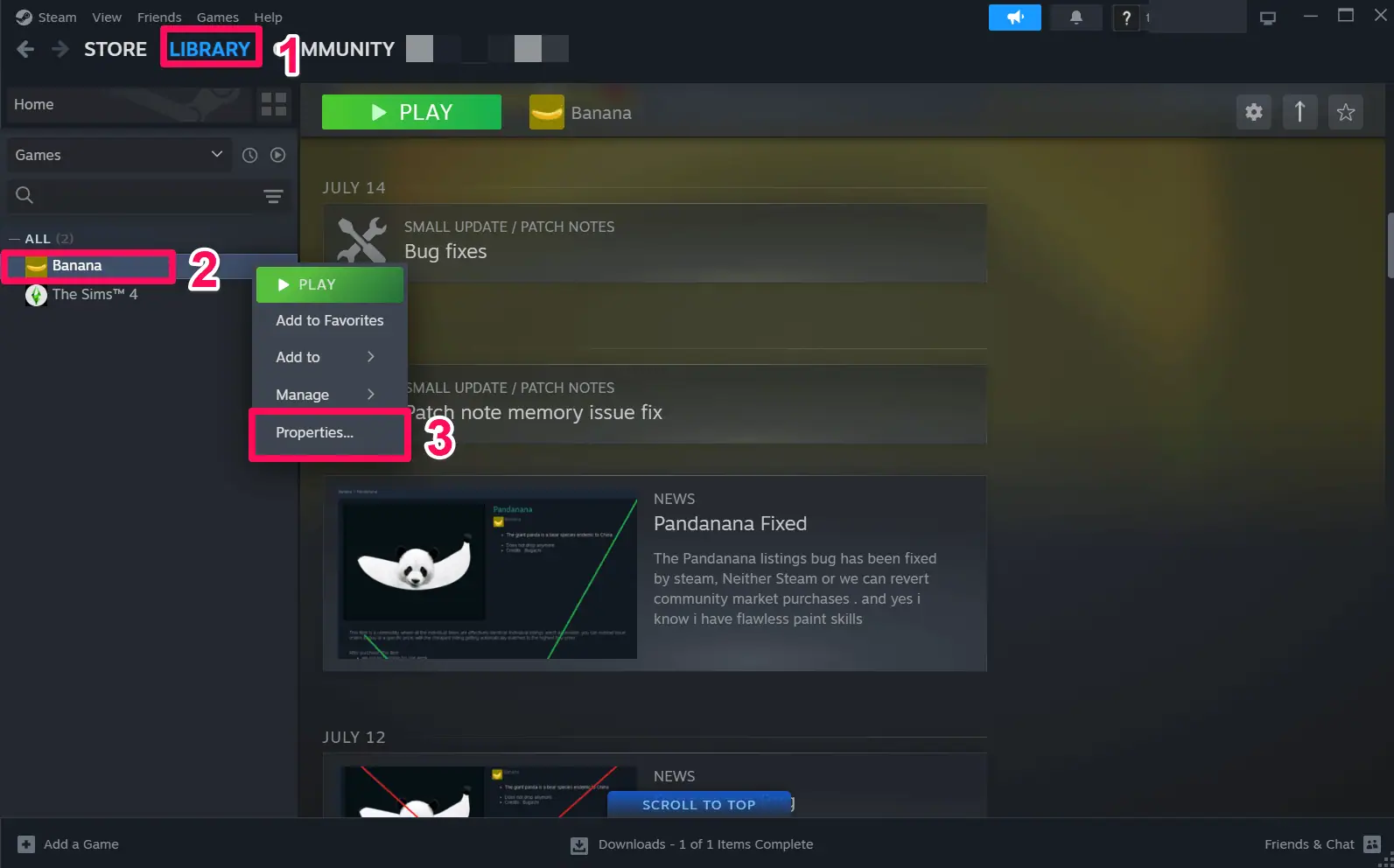
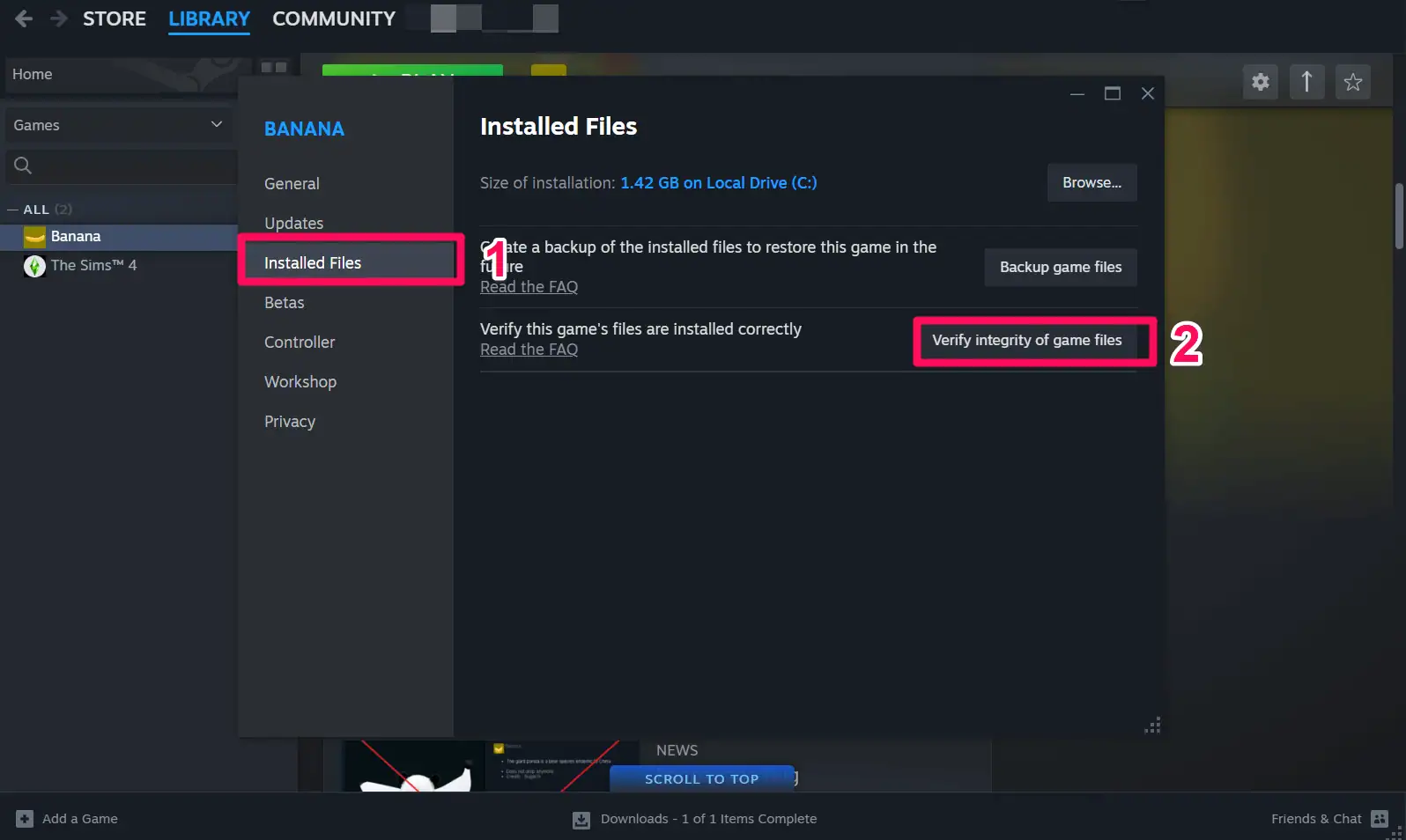
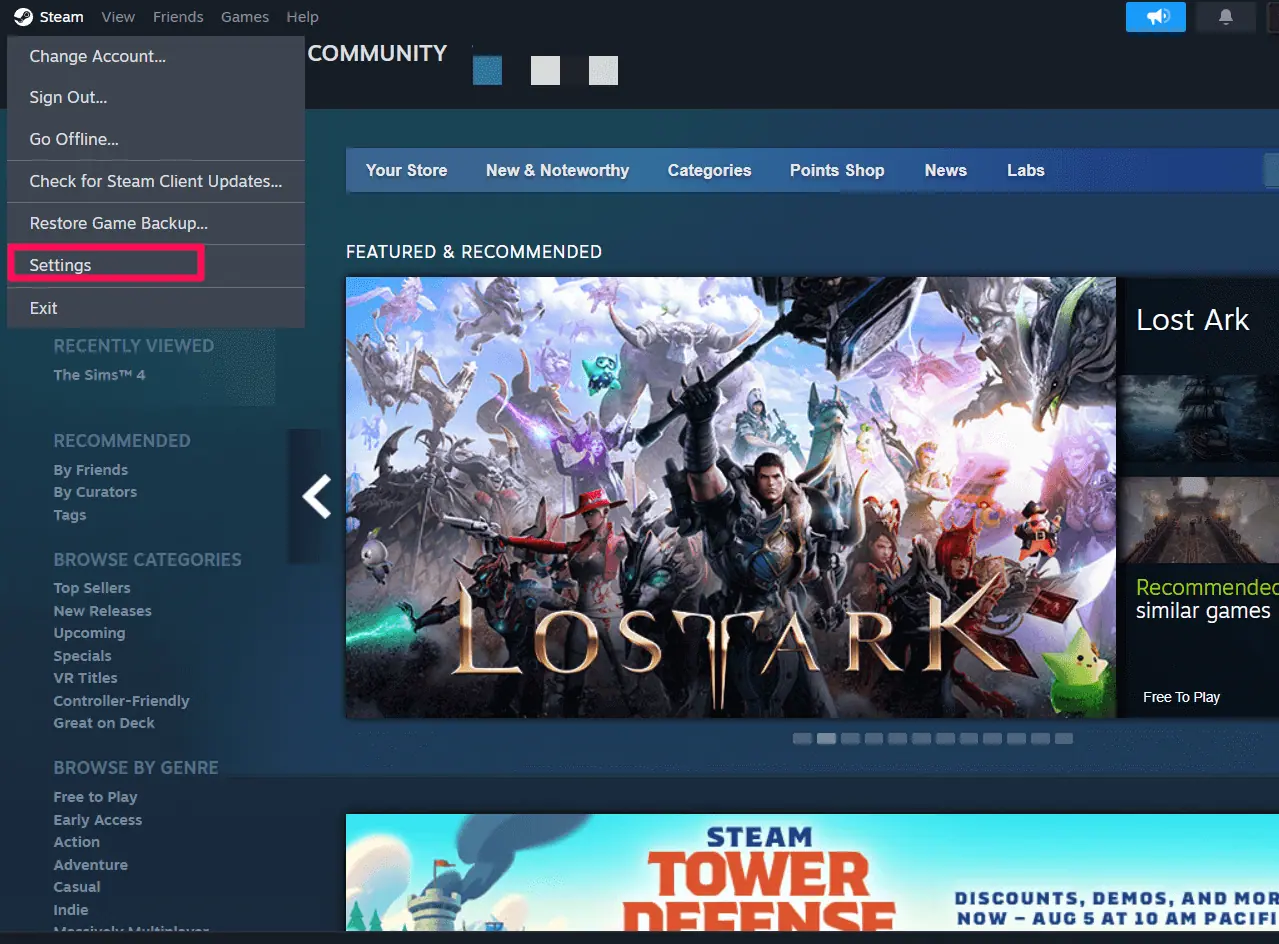
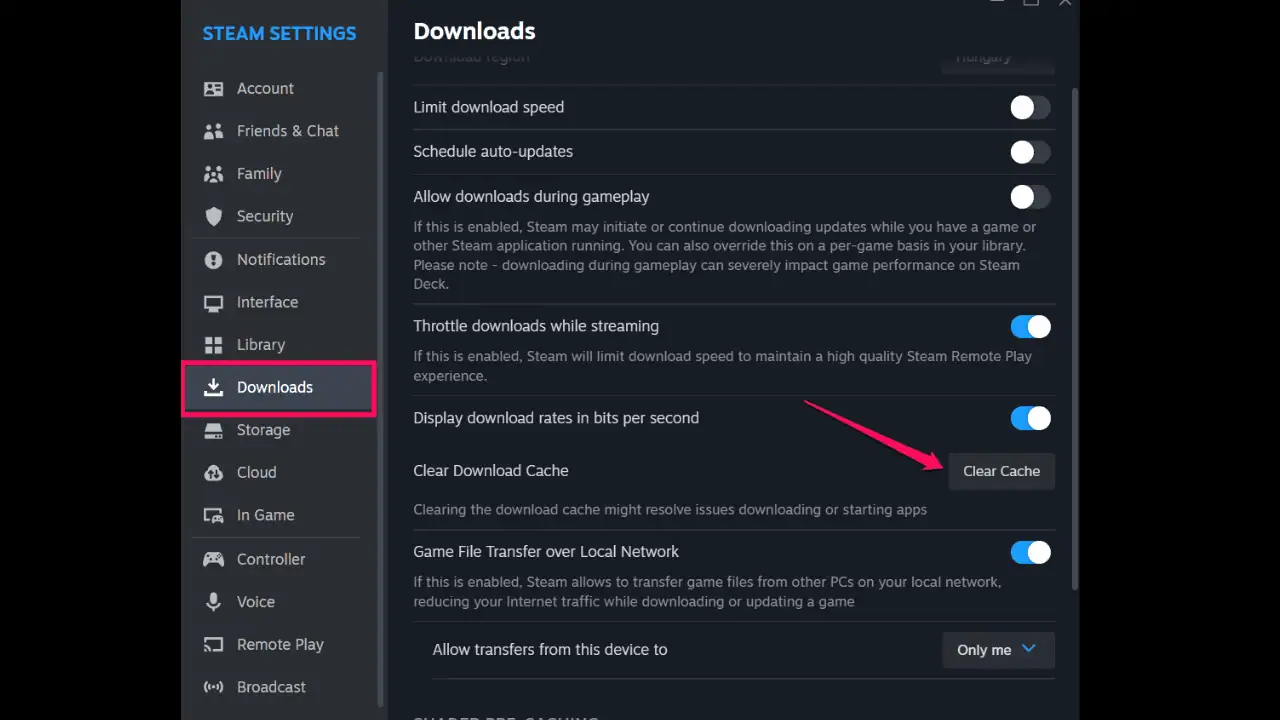
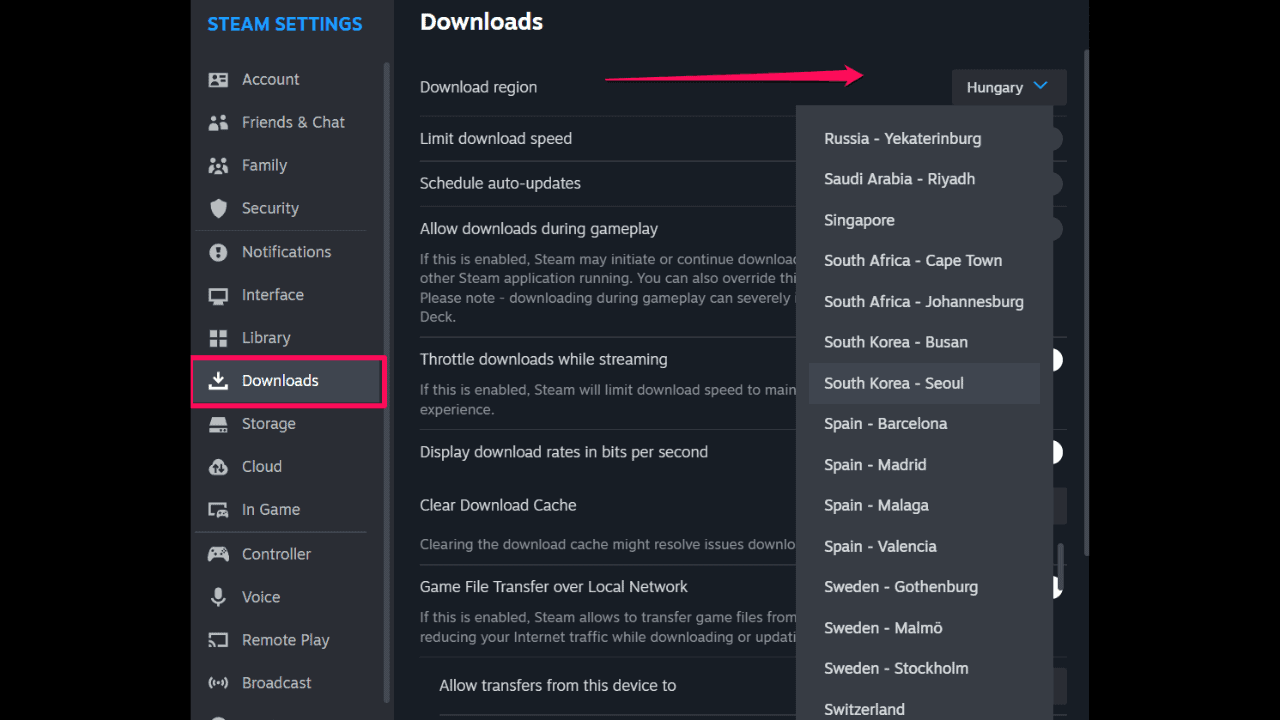
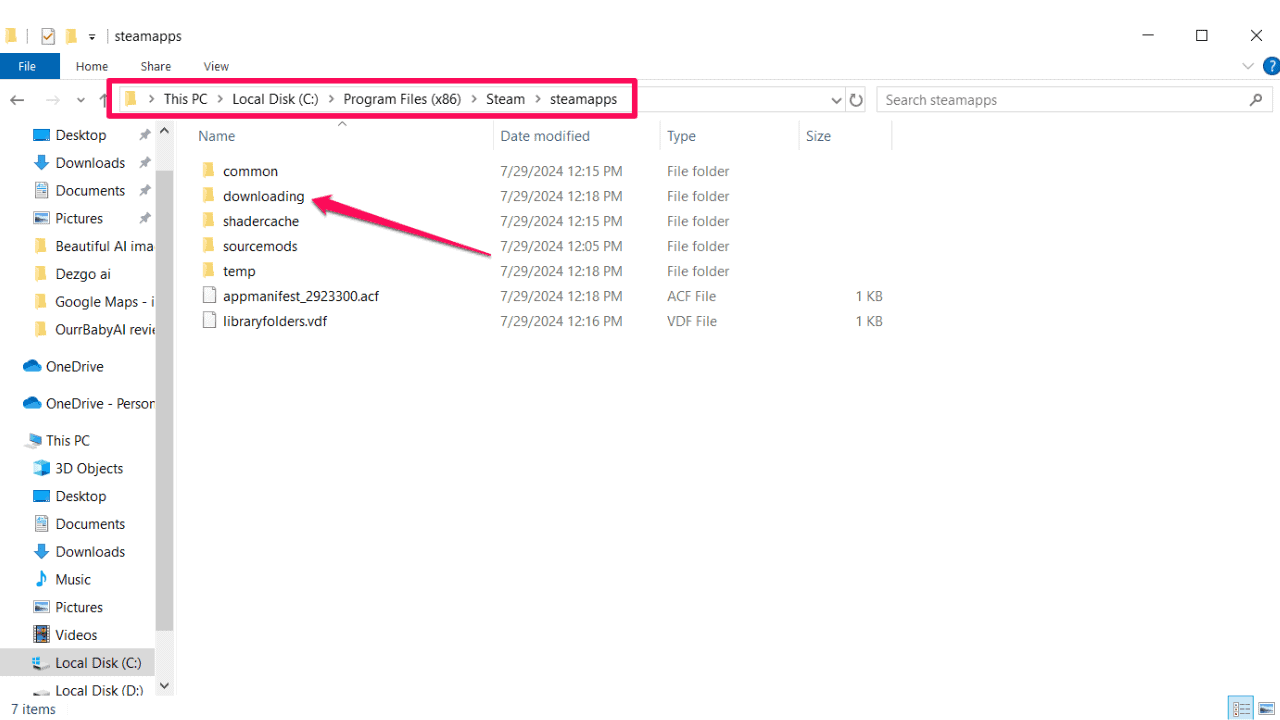
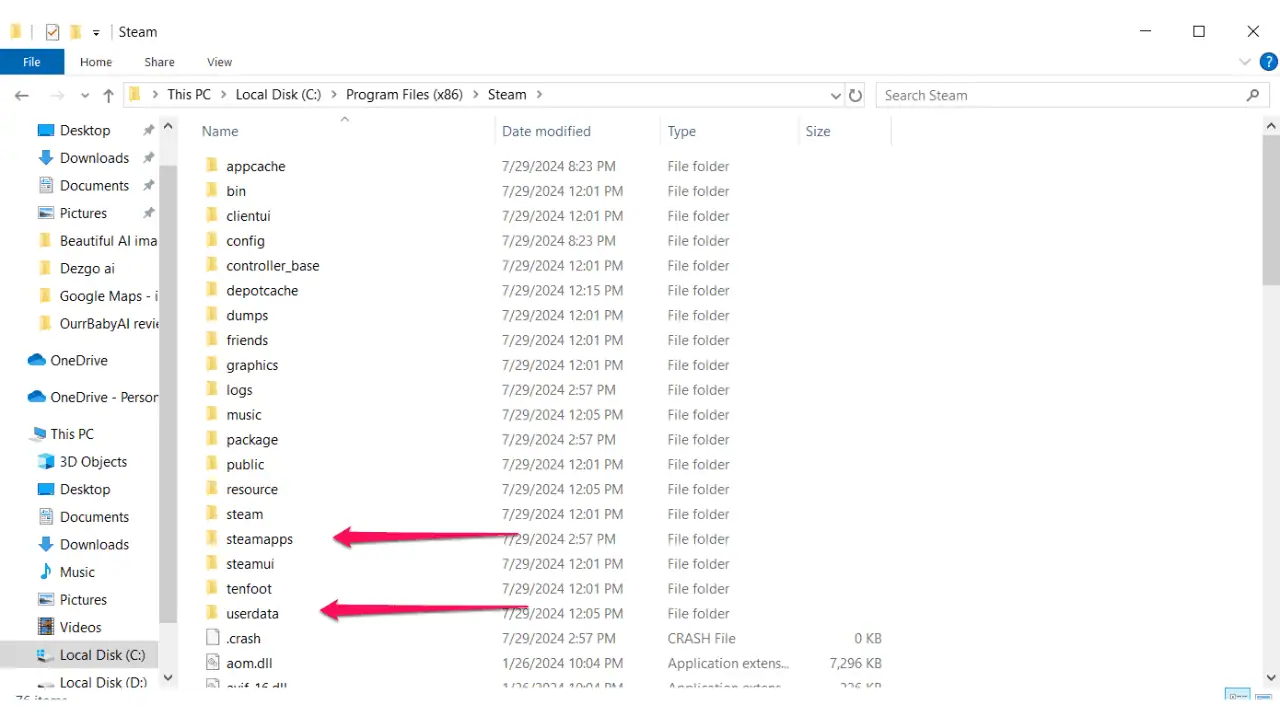
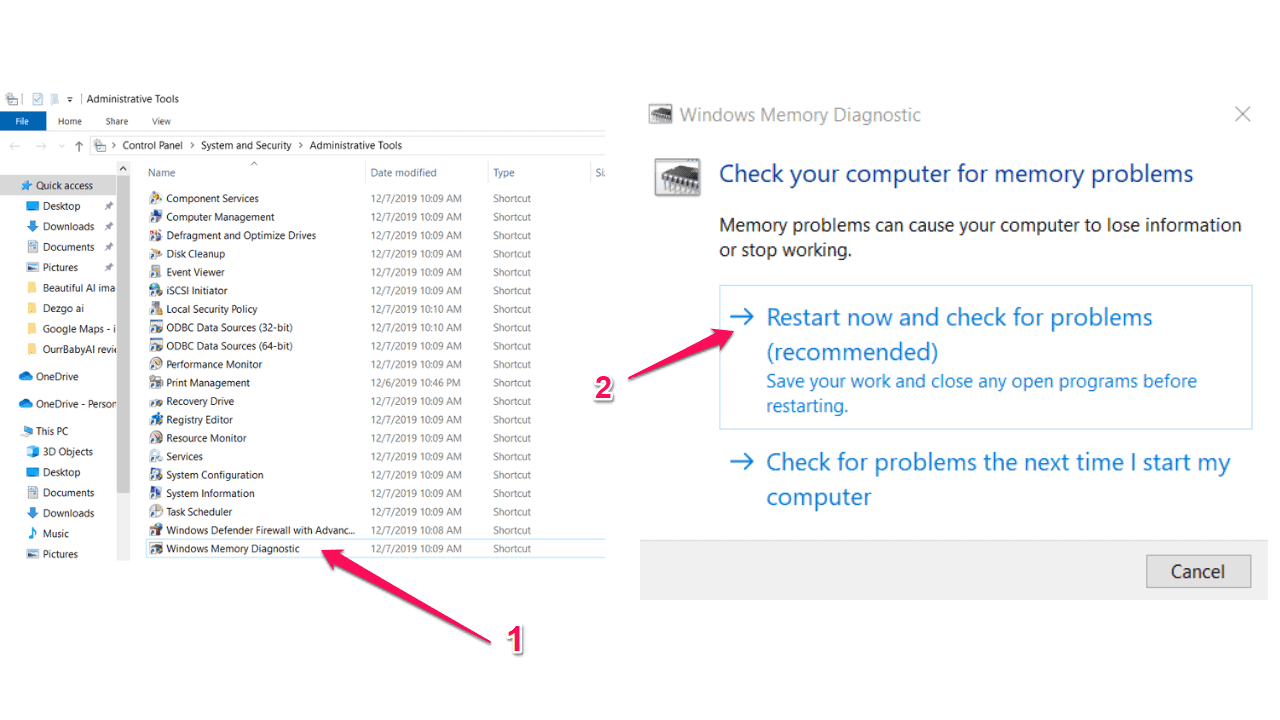
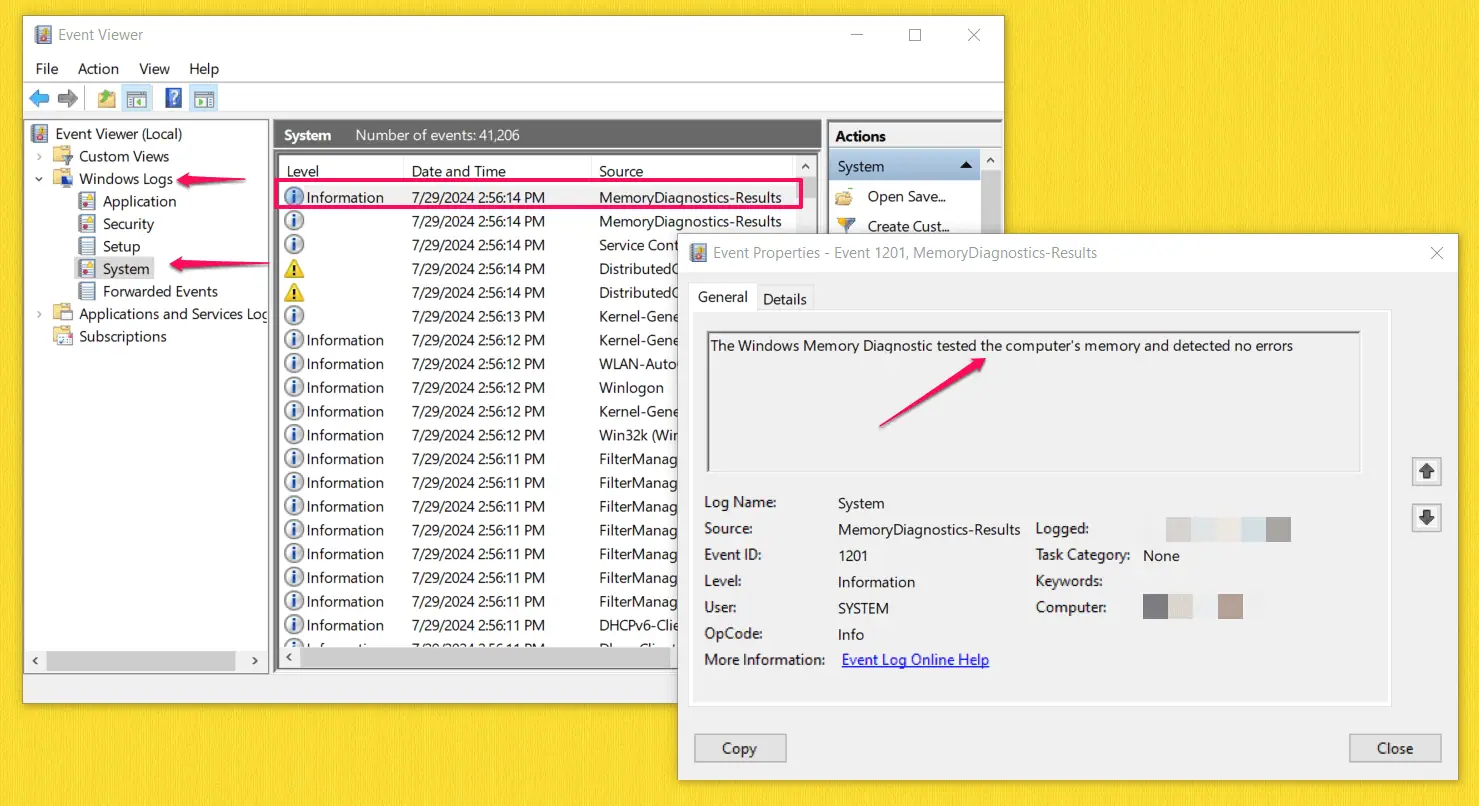








Uživatelské fórum
0 zprávy